Ако направите стотици снимки или екранни снимки и ги запазите на твърдия диск на компютъра си, рано или късно ще се напълни. За да избегнете това, можете да запазите изображенията в облачна услуга, да ги преместите на външно устройство за съхранение или просто да изтриете тези, които вече не ви трябват.
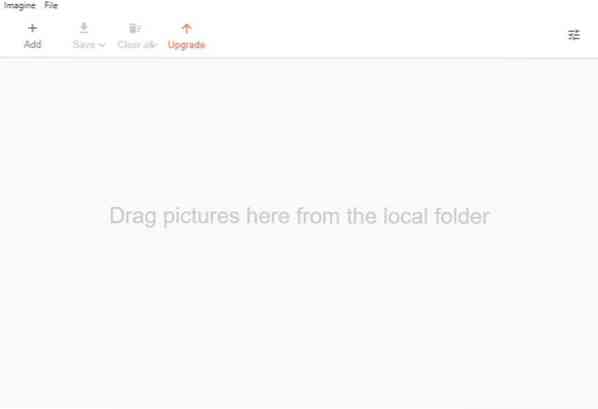
Понякога може да искате да запазите куп снимки, защото те са незаменими, но размерът на файла им може да бъде наистина голям, особено ако са в много висока разделителна способност. Представете си, че може да ви помогне да възстановите малко дисково пространство чрез компресиране на вашите изображения. О, и не бъркайте това със стария визуализатор на изображения със същото име.
Представете си, че фотокомпресорът има изчистен GUI. Щракнете върху бутона Добави или плъзнете и пуснете някои изображения върху интерфейса на програмата, той поддържа JPG, PNG и JPEG изображения. Докато бутонът за добавяне ви позволява да избирате няколко снимки едновременно, той не зарежда цяла папка. Но плъзгането и пускането на папка добавя съдържанието, така че може да искате да го използвате за групова обработка на изображения.
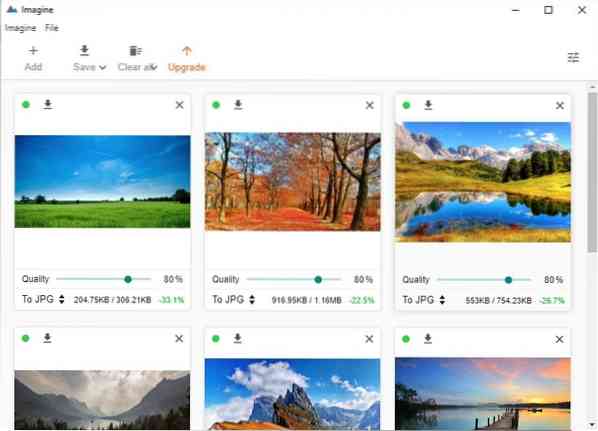
Представете си, че показва миниатюра на всяко изображение, което добавяте. Ако искате да премахнете картина, използвайте бутона X или бутона Clear All в лентата с инструменти, ако искате да започнете отначало. Програмата не поддържа редактиране на изображения, а само компресира изображенията с малко по-ниско качество, за да намали размера на файла.
Регулирайте качеството, като плъзнете плъзгача под всяко изображение. Това ви позволява да зададете качеството на форматите JPG и WebP. Що се отнася до PNG, можете да зададете качеството на цветовете. Числото до плъзгача показва избраната стойност. Изберете формата, в който искате да конвертирате изображението, като щракнете върху опцията в долния ляв ъгъл.
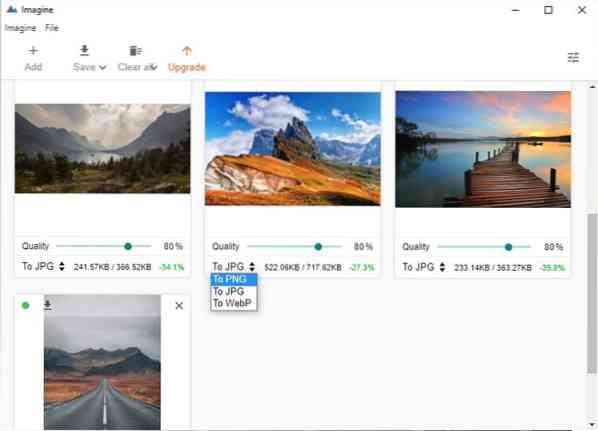
Представете си, че ви показва размера на файла преди и след компресията, както и процент, представляващ намаляването на размера. Щракнете върху зелената точка до изображение и програмата го зарежда във вградения си преглед на снимки. Това ви дава по-голям преглед на изображението, има някои контроли за увеличение, плъзгач за цвят / качество. Бутоните преди и след са полезни, за да получите представа за това как ще изглежда изображението, когато компресията е направена. Можете да промените цвета на фона на визуализатора, това не засяга изображението.
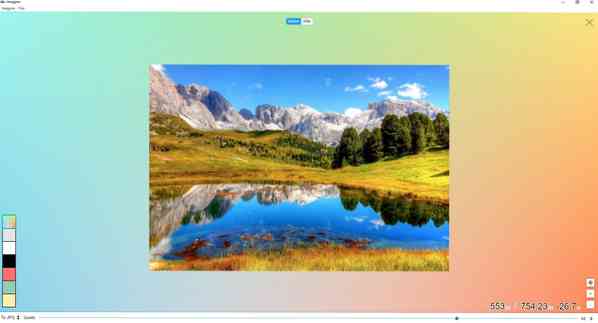
Има няколко начина да запазите компресираните изображения. Използвайте бутона със стрелка над снимка, за да запазите съдържанието поотделно. Или за по-удобен подход щракнете върху бутона Запазване в лентата с инструменти. Имате възможност да запазите изображението като нов файл или да презапишете по-старата снимка директно. Препоръчвам да създадете ново изображение, само в случай, че изходът не е достатъчно добър, можете да използвате оригинала като резервен вариант.
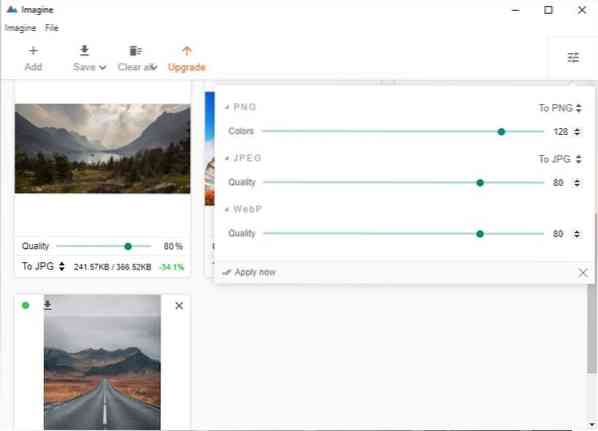
Бутонът в горния десен ъгъл на потребителския интерфейс на Imagine отваря модал с три плъзгача, това са глобалните настройки за качество на JPG, WebP и PNG изображения. Това е полезно за обработка на няколко изображения наведнъж.
Представете си, че е програма Electron. Той е с отворен код, достъпен за компютри с Windows, macOS и Linux. Има и преносима версия. От вас зависи да решите какво искате, качество на изображението или количество. Програмата няма начин да избере формат за всички изображения с едно щракване, така че ще трябва да го зададете ръчно.
 Phenquestions
Phenquestions


